Виндовс 10 је коначно овде са неколико сјајних карактеристика и очигледно и неким техничким проблемима. Нови побољшани Виндовс 10 прилагођен је корисницима и дели сличности са Виндовсом 7, укључујући и мени Старт. Бржи је и брзо се наставља, долази са више сигурносних функција и дизајниран је за рад са постојећим софтвером. Иако се прилично добро носи са постојећом апликацијом, има грешку у приказу. Недостатак екрана високе резолуције који се појављује у новом надограђеном систему Виндовс 10 је појава нефокусираности или замућености фонтови . Погледајмо дубље проблем и његово решење.
Поправка 1 - Ручна промена подешавања скалирања
1. Притисните Виндовс тастер + И за отварање подешавања.
2. Кликните на систем.
3. Кликните на приказ са левог менија.
4. Кликните на Напредна подешавања скалирања.
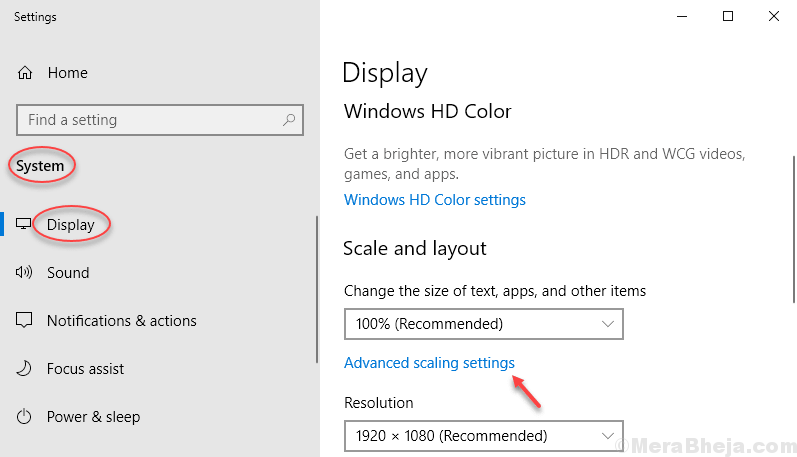
5. Сада у одељак прилагођеног скалирања унесите тренутни фактор скалирања. Дакле, ако је ваш тренутни 100%, унесите 100. Ако је 125%, унесите 125.
6. Кликните на Применити.
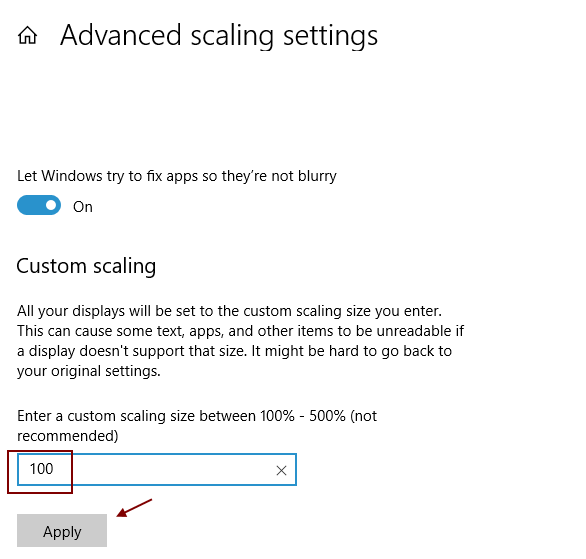
Сада поново покрените рачунар да би промене ступиле на снагу.
Решење 2 - Промените поставке приказа за одређену апликацију
1. Потражите одређену апликацију за коју сте суочени са мутним проблемом са фонтом у оквиру за претрагу система Виндовс 10.
2. Десни клик на апликацију и одаберите отворите локацију датотеке.
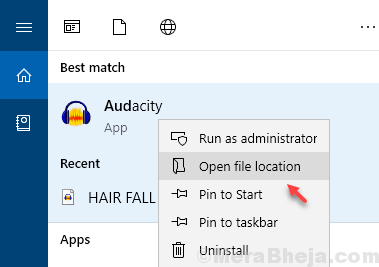
3. Десни клик на апликацију и кликните на својства.
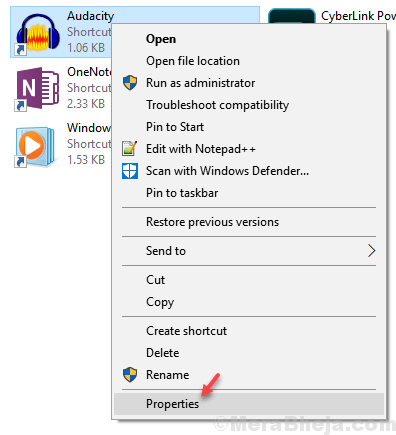
4. Кликните на Компатибилност Таб.
5. Кликните на промените поставке високог ДПИ.
6. Проверавати Користите ово подешавање да бисте решили проблеме са скалирањем за овај програм опција.
7. Такође проверите Замени понашање скалирања високог Дпи опција.
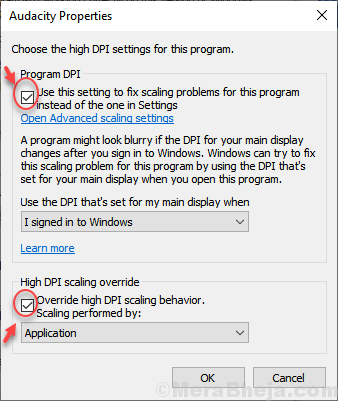
8. Кликните У реду и затвори прозор.
Поправка 3 - Кроз таблу за подешавања
1. Притисните Виндовс тастер + И за отварање подешавања.
2. Кликните на систем.
3. Кликните на приказ са левог менија.
4. Кликните на Напредна подешавања скалирања.
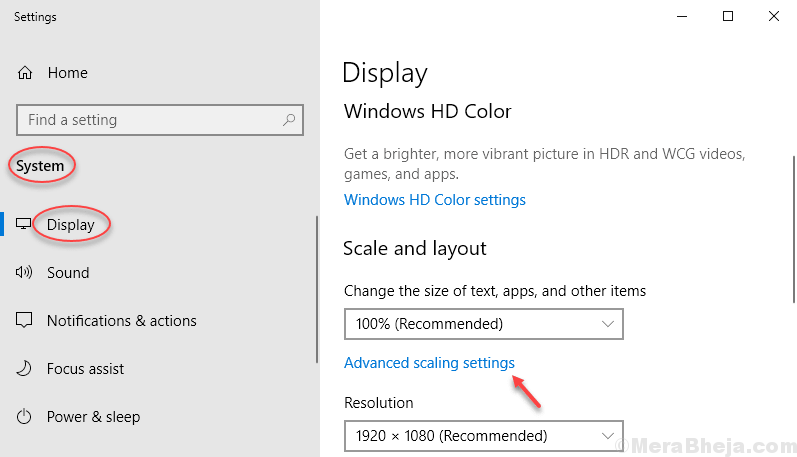
5. Укључи Нека Виндовс покуша да поправи апликације тако да не буду мутне.
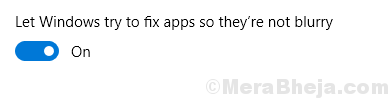
поправак 4 - Коришћење контролне табле
1. Притисните Тастер Виндовс + тастер Р. заједно отворити трцати командно поље.
2. Напишите сисдм.цпл у њему и кликните У реду.

3. Сада кликните на напредни таб.
4. Кликните на подешавања под перформансе одељак.
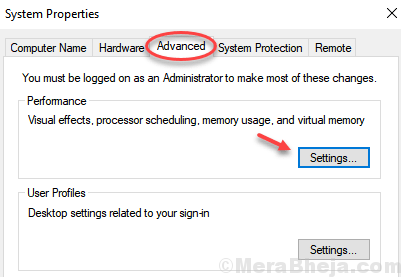
5. Сад одаберите Подесите за најбољи изглед.
6. Кликните на Применити.
поправак 5 - Коришћење јасног типа
1. Претрага ЦлеарТипе фонт. Кликните на резултат претраге да бисте га отворили.
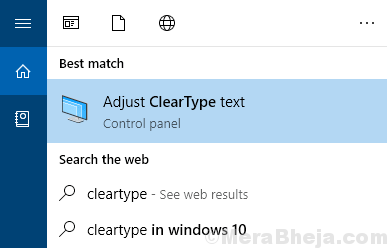
2. Уверите се да Укључите Цлеартипе опција је означена и кликните на Следећи.
3. Следите упутства на екрану да бисте одлучили који вам се фонт чини најбољим да бисте поставили најбољи фонт за себе.
Неки корисници се и даље могу суочити са проблемом оперативног система Виндовс 10 због лоших карактеристика екрана. Прво много текста, икону, декорација прозора је прилично тешка за очи на екрану високе резолуције јер се обично замућује. Друго, нека икона радне површине се не скалира правилно на екрану са високим ДПИ. Проблем се јавља када имате екран резолуције 1920 к1080 или већи. Поставка високе резолуције узрокује фонтови постати мутна / нефокусирана.


